
Mundarija:
- Muallif John Day [email protected].
- Public 2024-01-30 13:26.
- Oxirgi o'zgartirilgan 2025-01-23 15:14.
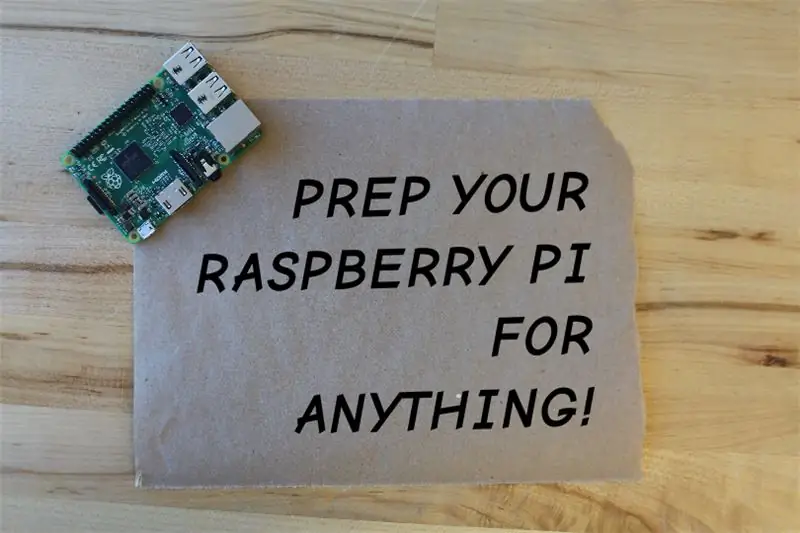
Bu erda MakerSpace -da biz Raspberry Pi -ni yaxshi ko'ramiz! Va biz uni dasturlash, veb -serverni joylashtirish yoki Raspbian -ning so'nggi tarqatilishini sinab ko'rish uchun ishlatamizmi, biz har doim xuddi shunday tayyorlaymiz. Bu Raspberry Pi bilan o'ynash, asosiy Raspberry Pi asboblar qutisini yaratish uchun ajoyib boshlang'ich nuqtadir va biz bu ishni boshlashning ajoyib usuli deb o'yladik!
Ushbu qo'llanmada biz sizga ko'rsatamiz:
- microSD kartasini qanday tayyorlash kerak
- Raspberry Pi kompyuterlari uchun Raspbian -ni o'rnating
- ketma -ket simi va Putty yordamida Raspberry Pi -ga ulaning
Keyingi bekat: bizga kerak bo'lgan narsalar!
1 -qadam: Bizga kerak bo'lgan narsalar

Raspberry Pi -ni tayyorlash uchun bizga kerak bo'ladi:
- Raspberry Pi kompyuter
- MicroSD karta va microSD karta adapteri
- Mikro USB kabeli
- 5V zaryadlovchi
- USB -TTL ketma -ket kabeli (biz Adafruit -dan foydalanganmiz)
Hamma narsaga ega bo'lganingizda, microSD kartangizni tayyorlashni boshlaylik!
2 -qadam: Raspberry Pi kartangizni tayyorlang
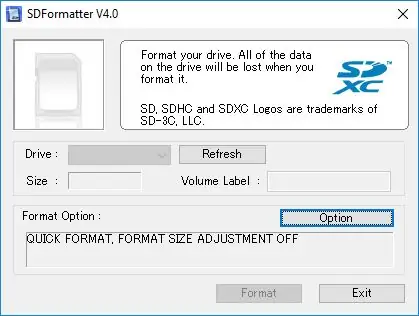
Birinchidan, biz microSD kartani SD xotira kartasi formatlagichi yordamida formatlaymiz. Siz ushbu rasmiy vositani SD assotsiatsiyasidan https://www.sdcard.org/downloads/formatter_4/ saytidan yuklab olishingiz mumkin - yuklab olish havolalari sahifaning pastida bo'ladi.
SD xotira kartasi formatlagichini yuklab olib o'rnatganingizdan so'ng:
- microSD kartangizni kartani o'quvchiga joylashtiring
- SD xotira kartasini formatlashni boshlang
- microSD kartangizni formatlang
Qaysi diskni formatlashni tanlashda ehtiyot bo'ling! Agar sizda microSD kartani formatlashdan oldin kompyuteringizga muhim flesh -disklar ulangan bo'lsa, qaysi biri ekanligini bilishingizga ishonch hosil qiling. Ko'p odamlar (shu jumladan bizni ham) diqqat etishmasligi uchun muhim fayllar bilan flesh -disklarni formatlashdi!
Formatlashdan so'ng, Raspbian operatsion tizimini microSD kartangizga ko'rsatish vaqti keldi!
3 -qadam: MicroSD kartangizda operatsion tizimning yonishi
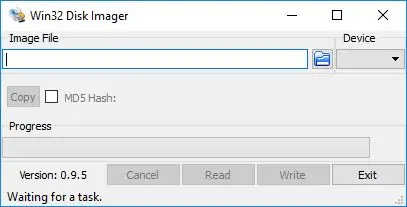
Raspbian operatsion tizimi rasman Raspberry Pi Foundthwation tomonidan qo'llab -quvvatlanadi. Siz ushbu tizimning eng so'nggi versiyasini https://www.raspberrypi.org/downloads/ saytidan yuklab olishingiz mumkin.
Raspbian siqilgan fayllar arxivi sifatida keladi: yuklab olingandan va chiqarilgandan so'ng, tizimni biz ilgari formatlangan microSD kartasiga o'chirib qo'yishingiz kerak bo'ladi. Mening dasturiy ta'minotim Win32 Disk Imager: uni https://sourceforge.net/projects/win32diskimager/ saytidan yuklab olishingiz mumkin.
Shunga qaramay, ehtiyot bo'ling, operatsion tizim to'g'ri haydovchiga yonadi va:
- kartaga yozish uchun rasm faylini tanlang (bu siz hozirgina uning arxividan olingan Raspbian);
- operatsion tizim yonib -o'chadigan qurilmani tanlang;
- Yozish -ni bosing va dastur tizimni kartaga yozishini bir necha daqiqa kuting.
Ish tugagandan so'ng, microSD kartangizni chiqarib olmang - biz tizimga ketma -ket ulanish va SSH orqali kirish uchun bir nechta narsalarni o'zgartiramiz.
4 -qadam: ketma -ket ulanishni yoqish
SD -karta tasviri microSD kartangizga yozilgandan so'ng, uni chiqarib tashlamang!
Fayl qidiruvchisidan foydalanib, kartangizdagi / boot / katalogiga o'ting va
u erda config.txt faylini oching - fayl formatini o'zgartirmaslik uchun Notepad ++ kabi dasturlar bilan.
Fayl oxiriga quyidagilarni qo'shing:
#ketma -ket kabel aloqasini yoqish
enable_uart = 1
Saqlash va chiqish, va siz tugatdingiz! Endi SSH ulanishlarini yoqish uchun…
5 -qadam: SSH ulanishini yoqish
SSH ulanishi yoki Secure Shell - bu tarmoq orqali kompyuterga xavfsiz ulanishni o'rnatish usuli. U sukut bo'yicha Raspbian -da o'chirilgan - shuning uchun biz uni yoqamiz!
Shunga qaramay, tahrirlash dasturini oching va ssh nomli bo'sh fayl yarating (fayl kengaytmasi kerak emas). Faylni microSD kartadagi / boot / katalogiga o'tkazing.
Bo'ldi shu! Kartani chiqarib oling, klaviatura, sichqoncha va zaryadlovchini ulang va Pi -ning birinchi etikidan o'ting. Endi raspi-config vositasidan foydalanish uchun yaxshi vaqt:
- standart parolni o'zgartiring
- sana va vaqtni o'rnating
-
fayl tizimini butun microSD kartasiga kengaytirish
Rasberry Pi veb-saytida raspi-config nima qilishi va undan qanday foydalanish haqida batafsil tushuntirishni topishingiz mumkin.
Hammasi tugagach, buyruq satri veb -mijozini yuklab olishning keyingi bosqichida biz bilan tanishing!
6 -qadam: Pi kabeliga ketma -ket kabel orqali ulanish

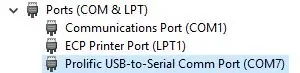
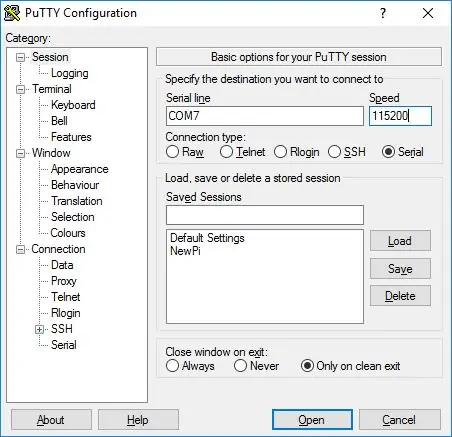
Esingizda bo'lsin, biz ilgari seriyali kabel aloqasini o'rnatganmiz. Bu erda yordam beradi. Kompyuter ekranini, sichqonchani va klaviaturani yoqish har doim ham qiziq emas: shuning uchun kutubxonada bo'lganingizda, ketma -ket kabel va noutbukdan foydalanishingiz mumkin!
- Birinchidan, ketma -ket simi uchun drayverlarni yuklab oling (agar men kabi Adafruit USB -dan TTL -ga ketma -ket kabelini ishlatayotgan bo'lsangiz, mahsulot sahifasida kerakli ma'lumotlarni topishingiz mumkin);
- Keyin ketma -ket kabelingizni Raspberry Pi -ning GPIO pinlariga yuqoridagi rasmda ko'rsatilganidek ulang;
- keyin ketma -ket kabelni kompyuterga ulang (va agar siz hali qilmagan bo'lsangiz, tegishli drayverlarni yuklab oling).
- Nihoyat, Putty -ni yuklab oling va oching va asosiy ekranda Serial -ni bosing - agar siz Windows -dan foydalanayotgan bo'lsangiz, Qurilmalar menyusida kabelingizning COM raqamini topasiz.
Tabriklaymiz, siz "Ulanish" tugmachasini bosishga tayyormiz va Pi bilan muloqotni boshlash uchun klaviaturadagi Enter tugmasini bosing. O'rnatish vaqtida aniqlagan hisobga olish ma'lumotlari yordamida tizimga kiring va siz borishingiz kerak: agar sizga batafsil ko'rsatmalar kerak bo'lsa, Adafruit -da ketma -ket ulanish bo'yicha ko'rsatma topishingiz mumkin.
7 -qadam: Keyin nima bo'ladi?
Endi sizning Raspberry Pi kompyuteringiz tayyor bo'lgach, biz bu qo'llanmani tuzishimiz mumkin!
- WiFi tarmog'iga ulanish (Raspberry Pi veb -sayti)
- Raspberry Pi -ga SSH orqali ulaning (Raspberry Pi veb -sayti)
- Ethernet kabeli orqali Pi bilan Wi -Fi ulanishini ulang (Hackster.io)
- Kutubxona WiFi tarmog'iga ulanish (JoCoMakerSpace qo'llanmasi)
Tavsiya:
Renegade-i (Haqiqiy narsaga o'xshash dasturlashtiriladigan IC tester): 3 qadam (rasmlar bilan)

Renegade-i (Haqiqiy narsaga o'xshagan dasturlashtiriladigan IC Tester): MILLION DOLLAR ARZI. Siz hech qachon uyda o'z shaxsiy IC sinov qurilmangizga ega bo'lishni orzu qilganmisiz? Faqat ICni sinab ko'radigan gadjet emas, balki "dasturlashtiriladigan" mashina, o'zini semicon test sanoatining eng yirik futbolchilaridan biri kabi his qiladi, muvaffaqiyatli
Shakllar: Makey Makey bilan hamma uchun o'rganish: 5 qadam (rasmlar bilan)

Shakllar: Makey Makey bilan hamma uchun o'rganish: O'qituvchilar hamma o'quvchilarga dars berishadi. Ba'zida bizning o'quvchimiz talabaga qarab boshqacha ko'rinishi kerak. Quyida siz barcha o'quvchilaringiz asosiy ko'nikmalar ustida ishlashiga ishonch hosil qilish uchun yaratishingiz mumkin bo'lgan oson darsning namunasi keltirilgan
OEM GPS -ni hamma narsaga joylashtiring: 7 qadam

OEM GPS -ni hamma narsaga joylashtiring: men sizga juda moslashtirilgan OEM GPS -ni qanday ulashni ko'rsataman. Bu deyarli har qanday narsaga joylashtirilishi mumkin bo'lgan ajoyib uskunalar, to'liq moslashtirilgan tizimni yaratish juda ko'p ish. Odatda bu ma'lum bilimlarni talab qiladi
Umumiy plastik gadjetni biroz chiroyli narsaga aylantiring: 14 qadam (rasmlar bilan)

Umumiy plastik gadjetni biroz chiroyli narsaga aylantiring: Motivatsiya: Yozda men bemaqsad bo'laman yoki kichik bog'imiz/fermamiz atrofida loyihalar ustida ishlayman. Bostonda qish keldi va men "yopiq oylar" ga qoldirgan loyihalar ro'yxatiga hujum qilishni boshlashga tayyorman. Biroq, menda
Skittlespider A.T.S aka "Contraption" bilan NESdan Xboxgacha hamma narsani o'ynang: 11 qadam (rasmlar bilan)

Skitlespider A.T.S aka "The Conaption" bilan NESdan Xboxgacha bo'lgan hamma narsani o'ynang: Bu ko'rsatma Skittlespider A.T.S (Hammasi birgalikda tizim) uchun, shuningdek "Qarama -qarshilik" deb nomlanadi, bu loyiha men kutganimdan ham qiyinroq bo'lib chiqdi. Bu bir necha jihatdan osonroq edi, shuning uchun men buni umuman qiyin yoki oson loyiha deb ayta olmayman
